360浏览器验证码图片加载不出来怎么办 360浏览器验证码图片无法显示解决方法
更新时间:2023-09-20 17:07:40作者:runxin
相信很多用户在电脑上启动360浏览器的时候,经常会有验证码图片弹窗出现,其实这是检测真实性的缘故,通过按照一定规则滑动滑块到指定位置完成验证,才可以进行下一步操作,那么360浏览器验证码图片加载不出来怎么办呢?其实方法很简单,在文本中小编就来教大家360浏览器验证码图片无法显示解决方法。
具体方法如下:
1、打开360安全浏览器,在浏览器右上角可以看到一个“打开菜单”图标,在弹出的浏览器菜单窗口中点击“设置”按钮。
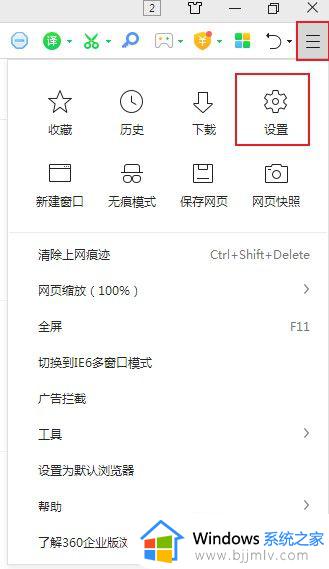
2、点击之后我们已经成功进入了“选项”页面,在页面左侧的菜单栏中找到并点击“高级设置”这一项。
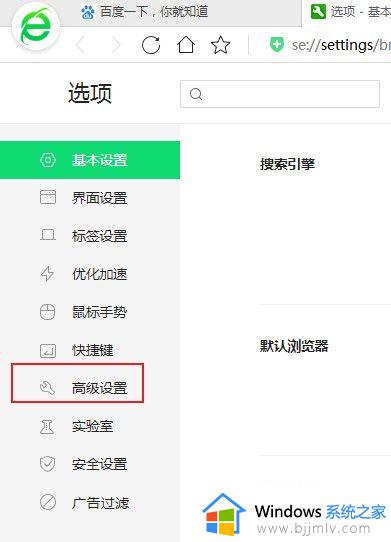
3、然后在高级设置的页面中找到“网络设置”选项,点击其中的“网页内容高级设置”按钮。
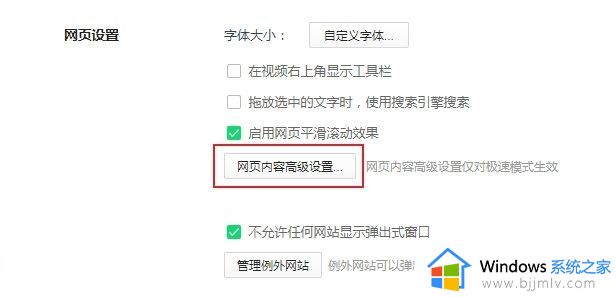
4、这时浏览器右侧会弹出一个设置窗口,在其中找到“图片”选项并,然后将其修改为“显示所有图片”就可以了。
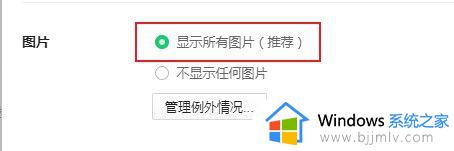
上述就是小编告诉大家的360浏览器验证码图片无法显示解决方法了,还有不清楚的用户就可以参考一下小编的步骤进行操作,希望本文能够对大家有所帮助。
360浏览器验证码图片加载不出来怎么办 360浏览器验证码图片无法显示解决方法相关教程
- 谷歌浏览器不显示验证码图片怎么回事 谷歌浏览器无法显示验证码图片如何解决
- 谷歌浏览器一些图片不显示怎么办 谷歌浏览器有些图片显示不出来修复方法
- 360浏览器显示证书有风险怎么回事 360安全浏览器显示证书风险如何处理
- edge浏览器图片显示不出来怎么回事 edge浏览器无法显示图片如何处理
- qq浏览器不显示图片怎么回事 qq浏览器无法显示图片如何解决
- 浏览器不显示图片如何设置 浏览器无法显示图片怎么解决
- edge浏览器不显示图片怎么回事 edge浏览器无法显示图片如何解决
- 360浏览器如何滚动截屏长图 360浏览器怎样滚动截屏
- 360浏览器搜索推荐怎么关 360浏览器搜索推荐的关掉方法
- 360浏览器书签导出怎么设置 360浏览器的书签怎么备份
- 惠普新电脑只有c盘没有d盘怎么办 惠普电脑只有一个C盘,如何分D盘
- 惠普电脑无法启动windows怎么办?惠普电脑无法启动系统如何 处理
- host在哪个文件夹里面 电脑hosts文件夹位置介绍
- word目录怎么生成 word目录自动生成步骤
- 惠普键盘win键怎么解锁 惠普键盘win键锁了按什么解锁
- 火绒驱动版本不匹配重启没用怎么办 火绒驱动版本不匹配重启依旧不匹配如何处理
电脑教程推荐
win10系统推荐